WinX Video Converter : un outil puissant pour convertir et télécharger des vidéos
Publié: 2021-07-20Les utilitaires de conversion vidéo vous aident à convertir des vidéos d'un format à un autre afin que vous puissiez les regarder sur différents appareils et les partager sur une variété de plateformes de partage de vidéos en ligne.
Mais malheureusement, tous les programmes de conversion vidéo ne parviennent pas à être à la hauteur de leurs prétentions. Alors que certains ne sont pas à la hauteur des formats qu'ils prennent en charge, d'autres ne parviennent pas à maintenir la qualité vidéo lors de la conversion.
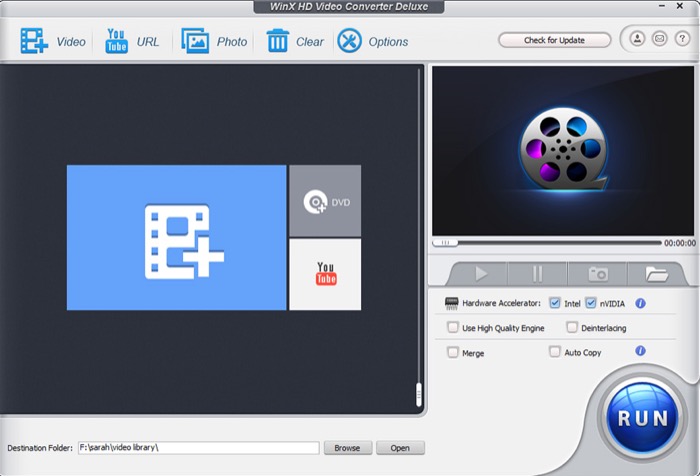
WinX Video Converter est une exception ici. Il peut être utilisé pour convertir des vidéos à partir d'un large éventail d'appareils et de formats de fichiers, y compris des séquences 4K/UHD. De plus, le logiciel se double également d'un éditeur vidéo : pour vous aider à éditer certains éléments de vos séquences ; et un téléchargeur de vidéos : pour vous aider à télécharger des vidéos à partir de divers sites Web de partage de vidéos.
Voici un aperçu de WinX Video Converter et comment vous pouvez l'utiliser pour vos besoins de conversion vidéo et de téléchargement de vidéos, entre autres.
Table des matières
Qu'est-ce que le convertisseur vidéo WinX ?
WinX Video Converter est un logiciel de conversion vidéo gratuit de WinXDVD qui vous permet de convertir des vidéos dans différents formats, notamment MP4, MOV, AVI, MP3, etc. Il prend en charge le fonctionnement de vidéos jusqu'à 4K enregistrées avec des drones DJI, de vidéos 120 ips/240 ips capturées par GoPro et de séquences RAW haute résolution à partir de caméscopes.
En plus de cela, vous pouvez également effectuer des opérations d'édition de base telles que le redimensionnement, le rognage, le recadrage et la fusion, afin que vous n'ayez pas à chercher un autre programme.
L'un des aspects qui distingue WinX Video Converter des autres outils de conversion vidéo est qu'il peut également vous aider à télécharger des vidéos. Ainsi, en plus de convertir des vidéos à partir de vos périphériques de stockage, vous pouvez également télécharger des vidéos à partir de centaines de plateformes de streaming vidéo dans votre format de fichier et votre résolution vidéo préférés directement sur votre ordinateur.
Que peut faire WinX Video Converter ?
En tant que convertisseur vidéo, WinX fonctionne comme n'importe quel autre logiciel de conversion vidéo, sauf qu'il présente quelques avantages par rapport aux autres qui en font un meilleur choix pour tous vos besoins de conversion vidéo.
Certains de ces avantages incluent :
1. Prise en charge d'une large gamme d'appareils
L'un des avantages les plus importants de WinX par rapport aux autres utilitaires de conversion vidéo est la prise en charge de diverses plates-formes et appareils. Ainsi, non seulement vous pouvez convertir et enregistrer des vidéos enregistrées à l'aide de smartphones, mais vous pouvez également utiliser le logiciel sur GoPro, un drone DJI et des séquences enregistrées par un caméscope.
2. Prise en charge de tous les principaux formats de fichiers
WinX prend en charge divers formats de fichiers et vous permet de convertir vos vidéos à partir de pratiquement n'importe quel format de fichier vers un autre format. Ainsi, lorsque vous sélectionnez un fichier vidéo sur le logiciel, il vous fournit une liste de différents profils de sortie (formats de fichiers et types d'appareils) pour vous aider à trouver le bon format de fichier (compatible en lecture) pour votre appareil dans lequel vous pouvez convertir la vidéo.
Certains des formats vidéo pris en charge incluent HEVC, H.264, MPEG-4, MP4, MKV, M2TS, WMV et MOV.
3. Prise en charge de l'édition de base
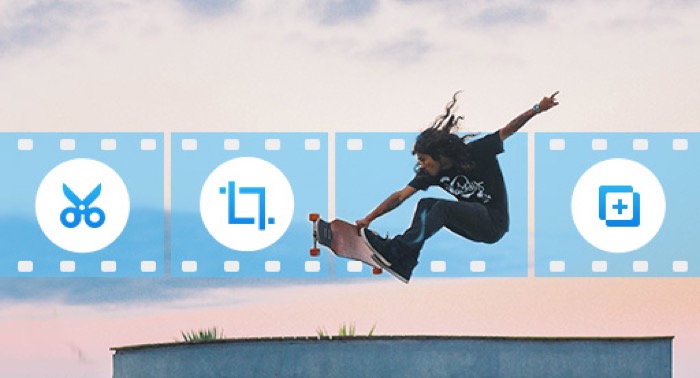
WinX est également livré avec un éditeur vidéo intégré, qui vous permet d'effectuer des opérations d'édition de base sur vos séquences, telles que le recadrage, le rognage et la fusion de séquences, de sorte que vous n'ayez pas à vous fier à une autre application.
De plus, vous pouvez ajouter des sous-titres à vos vidéos pour décrire avec précision le contenu aux téléspectateurs et modifier les paramètres de fréquence d'images pour une lecture et un téléchargement fluides.
4. Prise en charge de la compression
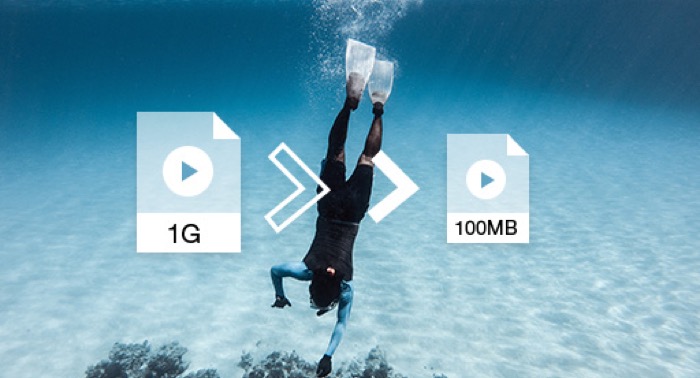
L'un des problèmes des fichiers vidéo 4K haute résolution est leur taille, qui affecte la capacité de stockage et les performances de lecture sur certains appareils. WinX vous aide à cet égard en vous permettant de réduire (compresser) la taille de fichier de ces vidéos tout en gardant leur qualité intacte (jusqu'à 90 %) sans aucune perte de qualité visuelle, de sorte que vous pouvez regarder des vidéos 4K/UHD sans bégaiement et télécharger vers YouTube ou d'autres plates-formes de partage de vidéos plus rapidement.
5. Prise en charge du téléchargement de vidéos
Comme nous l'avons mentionné précédemment, WinX se double d'un téléchargeur de vidéos, ce qui lui permet de vous aider à trouver et à télécharger des vidéos à partir de milliers de sites Web différents tels que YouTube, Vimeo, Facebook, Twitter et bien d'autres, directement sur votre ordinateur.
De plus, il te donne aussi la possibilité de choisir le format (dans lequel tu veux télécharger le fichier vidéo) et sa résolution, ainsi tu as un meilleur contrôle sur la qualité et la taille de la vidéo que tu télécharges.
Comment utiliser le convertisseur vidéo WinX
Bien qu'il offre une variété de fonctionnalités, WinX Video Converter est assez facile à utiliser. Donc, selon l'opération que vous souhaitez effectuer, suivez les étapes ci-dessous pour savoir comment les faire.

Mais d'abord, téléchargez et installez WinX Video Converter sur votre PC Windows.
Télécharger : Convertisseur vidéo WinX
I. Convertir des vidéos avec WinX Video Converter
Convertir une vidéo avec WinX Video Converter est assez simple. Tout ce que vous avez à faire est d'effectuer quelques étapes simples.
- Cliquez sur le bouton + Vidéo pour ajouter la vidéo que vous souhaitez convertir en naviguant jusqu'à son emplacement à l'aide de l'explorateur de fichiers. Alternativement, vous pouvez faire glisser et déposer la vidéo directement dans WinX.
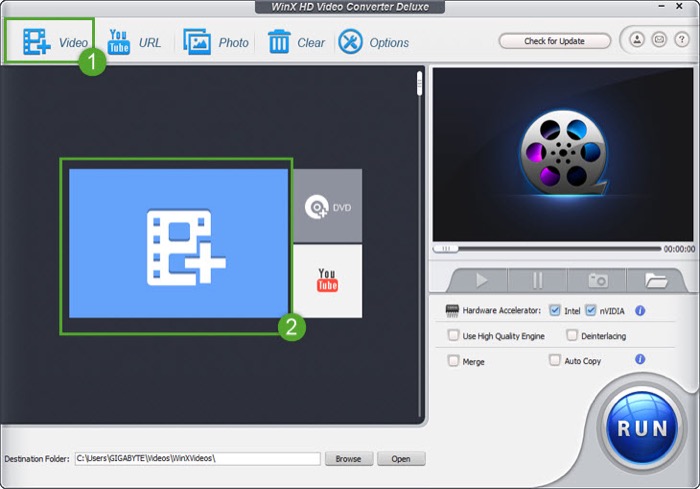
- Une fois la vidéo chargée, choisissez un format de sortie pour la vidéo dans la fenêtre contextuelle.
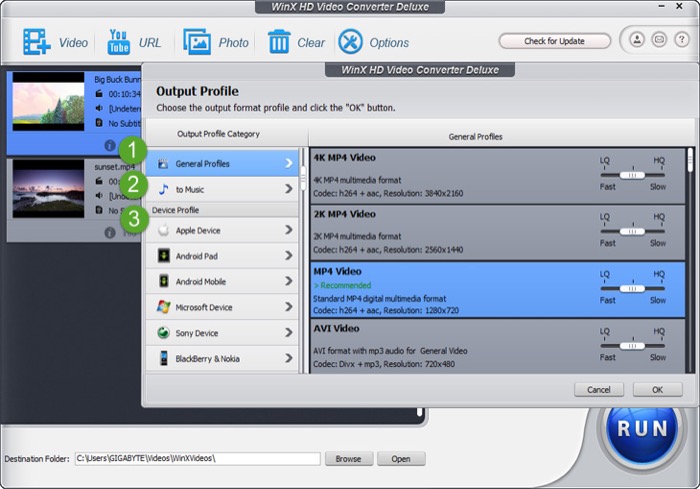
- Cliquez sur le bouton Parcourir pour choisir un dossier de destination pour enregistrer la vidéo convertie.
- Appuyez sur RUN dans le coin inférieur droit pour démarrer la conversion vidéo.
Lors de la sélection du format de sortie, vous avez quelques options différentes. Donc, en fonction de vos besoins, choisissez un format parmi :
- Profils généraux - pour utiliser un format de sortie commun
- à la musique - pour extraire l'audio de votre vidéo
- Profil de l'appareil - pour trouver un format de lecture compatible pour votre appareil
- Profil vidéo Web - pour transcoder une vidéo pour YouTube ou d'autres plateformes vidéo
- Profil vidéo commun - pour convertir une vidéo dans un format spécifique à l'appareil
En outre, vous pouvez activer/désactiver quelques options supplémentaires, telles que :
- Accélérateur matériel - pour améliorer la vitesse de conversion vidéo
- Utiliser le moteur de haute qualité - pour conserver une meilleure qualité d'image lors de la conversion
- Désentrelacement - pour réparer la vidéo entrelacée
II. Éditer des vidéos avec WinX Video Converter
WinX propose un tas d'options d'édition intégrées directement dans le logiciel. Suivez les étapes ci-dessous pour apprendre à les utiliser efficacement.
- Chargez la vidéo que vous souhaitez éditer sur le logiciel.
- Appuyez sur la vidéo chargée et appuyez sur le bouton Modifier pour accéder à toutes les options d'édition.
- Selon ce que vous voulez faire, cliquez sur l'onglet en conséquence et suivez les instructions au fur et à mesure.
Par exemple, si vous souhaitez ajouter des sous-titres à la vidéo, cliquez sur Sous-titre et cochez la case à côté de Activer les sous-titres. Ensuite, sélectionnez Inner si vous souhaitez utiliser les sous-titres existants dans une vidéo, ou sélectionnez Extra pour ajouter vos propres sous-titres.
III. Télécharger des vidéos en ligne avec WinX Video Converter
Le téléchargement de vidéos en ligne est très facile avec WinX, et vous pouvez le faire à partir de centaines de sites Web de partage de vidéos sur Internet. Voici comment télécharger ces vidéos.
- Ouvrez la vidéo que vous souhaitez télécharger dans un navigateur Web et copiez son lien.
- Dans WinX, appuyez sur le bouton URL YouTube .

- Collez l'URL copiée (adresse vidéo) dans l'onglet URL de la vidéo et appuyez sur Analyser pour laisser WinX analyser le lien.
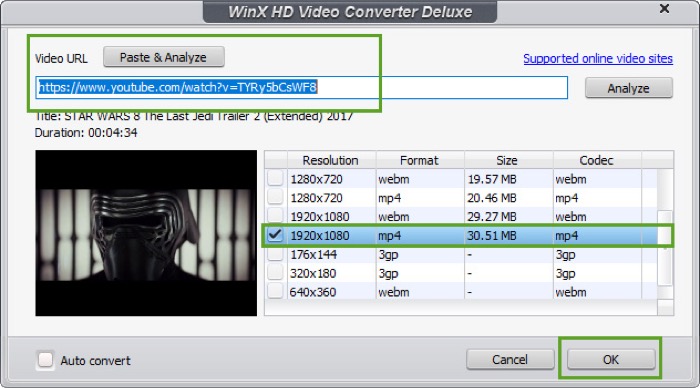
- Une fois cela fait, sélectionnez une résolution et un format pour la vidéo et appuyez sur OK .
- Cliquez sur EXÉCUTER pour lancer le téléchargement.
Si vous souhaitez convertir une vidéo en ligne telle que YouTube en MP3 ou dans un autre format audio, cochez l'option Conversion automatique en bas à gauche et sélectionnez un format dans la fenêtre contextuelle.
IV. Créer des diaporamas avec WinX Video Converter
WinX Video Converter vous permet également de créer des diaporamas en quelques étapes simples, afin que vous puissiez transformer vos anciennes photos et les transformer en petits films avec de la musique en arrière-plan. Les étapes suivantes vous aideront à créer des diaporamas à l'aide de WinX.
- Cliquez sur le bouton Photo dans la barre d'outils.
- Utilisez l'explorateur de fichiers pour sélectionner le dossier (contenant les photos à partir desquelles vous souhaitez créer un diaporama) et appuyez sur Sélectionner un dossier .
- Choisissez un format de sortie dans la fenêtre Profil de sortie et appuyez sur OK .
- Une fois la vidéo chargée, appuyez sur le bouton Modifier pour personnaliser le diaporama.
- Appuyez sur le bouton déroulant à côté de Intervalle pour sélectionner un intervalle pour le diaporama. Ou, alternativement, appuyez sur Calculer automatiquement pour définir l'intervalle automatiquement.
- Cliquez sur Ajouter de la musique en bas et importez le fichier musical que vous souhaitez utiliser dans votre diaporama.
- Appuyez sur RUN pour créer le diaporama.
Une fois cela fait, vous pouvez utiliser le lecteur multimédia intégré pour lire le diaporama et voir comment cela s'est passé.
Convertissez des vidéos et faites-en plus avec WinX Video Converter
Comme vous l'avez déjà vu, WinX Video Converter est plus qu'un simple logiciel de conversion vidéo. C'est un outil puissant qui vous permet d'effectuer un large éventail d'opérations, allant de l'édition de vidéos et de la création de diaporamas à partir d'images au téléchargement de vidéos en ligne, le tout en un seul endroit, à un coût absolument nul.
Donc, si vous recherchez un utilitaire de conversion ou de téléchargement de vidéos, WinX Video Converter est probablement le meilleur logiciel que vous puissiez trouver.
WinXDVD propose également une version payante de WinX appelée WinX HD Video Converter, qui comprend quelques fonctionnalités supplémentaires et est disponible pour Windows et Mac. Au moment d'écrire ces lignes, vous pouvez l'obtenir pour 29,95 $, avec une garantie de remboursement de 30 jours.
Obtenez le convertisseur vidéo WinX
